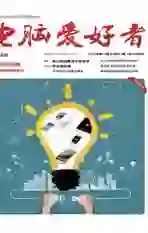压缩文件与映像文件处理的“利器”
2020-08-19樱子
电脑爱好者 2020年14期
樱子
1.制作压缩包和各类映像文件
如果需要将文件夹或文件制作成压缩文件,比如制作一个7z压缩包,首先要在PowerISO窗口中,点击工具栏上“新建”按钮后的小箭头,然后在下拉菜单中选择“7z文件”一项(图1)。接下来,在工具栏上依次点击“增加一增加文件和文件夹”,添加将要压缩的文件或文件夹。最后,点击“保存”按钮,为7z压缩包起名并保存即可。
利用“新建”下拉菜单中的其他命令,还可以制作Zip压缩文件以及硬盘映像、数据光盘映像、DVD光盘映像、音乐光盘映像等。
2.压缩、加密、切割各类映像文件
如果要对映像文件进行压缩和加密,点击工具栏上的“压缩”按钮,在弹出的“压缩”窗口中,指定要压缩的源文件和生成的目标文件的名称。源文件可为各类映像文件或压缩文件,目标压缩文件的格式为.daa格式。如果镜像文件需要使用密码保护,选中“使用密码保护”复选框并在下面两次输入相同的密码即可(图2)。
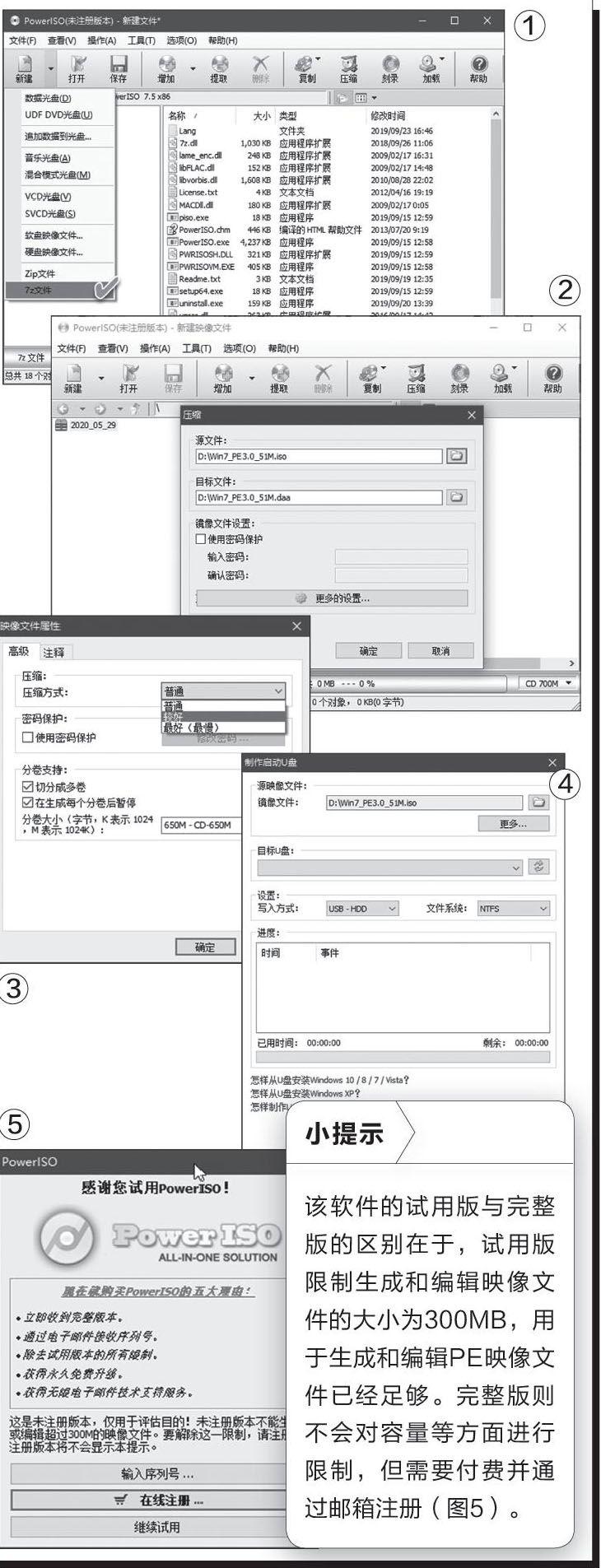
如果生成的文件太大,不適合于进行传输或存储,我们还可以设定更高的压缩级别或执行文件切割。点击“压缩”窗口中的“更多的设置”按钮,设定目标映像文件的压缩方式和分卷压缩方式。压缩方式如果选择“最好(最慢)”,可获得更小的目标压缩文件。选择“切分成多卷”选项,并选择了分卷大小之后,可生成分卷压缩文件(图3)。
3.通过映像文件制作启动盘
当前使用最多的可启动介质为闪存盘。我们可以用PowerISO来制作一个这样的启动盘。首先准备启动盘所需的映像文件,例如WinPE的ISO文件。然后依次选择“工具一制作启动U盘”,随即在弹出的“制作启动U盘”配置窗口中,指定镜像文件,选择目标闪存盘,选择写入方式和文件系统类型。最后,点击“开始”按钮,即可将映像文件写入闪存盘(图4)。